HUOMAUTUS Jos asennat Ratkaisu-osassa mainitun päivityksen, sinun ei tarvitse käyttää Vaihtoehtoinen menetelmä -osaa.
Skenaario
Kun olet asentanut 30. marraskuuta 2023 tai sen jälkeen julkaistun päivityksen Windows 10 versiolle 22H2 ja suorittanut sitten Järjestelmän valmistelutyökalun (Sysprep.exe) tarkistustilassa, näyttöön voi tulla virhesanoma. Laitteissa, joissa määritys vaikuttaa, näyttöön saattaa tulla seuraava virhesanoma:
|
Virhe-valintaikkuna |
Virhesanoman teksti |
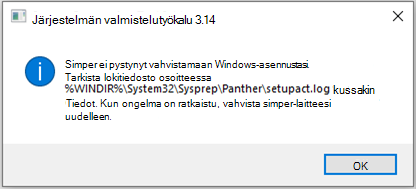 |
Sysprep ei pystynyt vahvistamaan Windows-asennustasi. Lisätietoja on lokitiedostossa osoitteessa %WINDIR%\system32\Sysprep\Panther\setupact.log. Kun ongelma on ratkaistu, vahvista asennus uudelleen Sysprep-näppäimellä." |
Jos haluat varmistaa, että ongelma vaikuttaa sinuun, avaa yllä olevassa virhesanomassa mainittu setupact.log-tiedosto ja etsi seuraavankaltainen virhesanoma 0x80073cf2:
SYSPRP-paketti Microsoft.MicrosoftEdge_44.19041.3636.0_neutral___8wekyb3d8bbwe asennettiin käyttäjälle, mutta sitä ei ole valmisteltu kaikille käyttäjille. Tämä paketti ei toimi oikein sysprep SYSPRP:ssä Nykyisen käyttäjän sovellusten poistaminen epäonnistui: 0x80073cf2
Kirjoita muistiin alla olevassa lokitiedostossa olevan paketin nimi vaihtoehtoista menetelmää varten. Yllä olevassa esimerkissä "Microsoft.MicrosoftEdge" on paketin nimi, jota tarvitaan seuraavia toimintoja varten.
Voit lieventää tätä ongelmaa tekemällä seuraavat toimet:
-
Avaa PowerShell järjestelmänvalvojana, kirjoita seuraava komento ja korvaa <PackageFullName> lokitiedostossa havaitulla nimellä. Tässä esimerkissä käyttäisit Microsoft.MicrosoftEdgeä. Suorita komento painamalla Enter-näppäintä .
Get-AppxPackage -AllUsers | Where-Object { $_.PackageFullName -like '<PackageFullName>' } | Format-List -Property Name, PackageFullName, PackageUserInformation, InstallLocation, SignatureKind
-
Etsi tulosteesta PackageUserInformation. Jos tämä ongelma koskee Windowsin näköistiedostoa, asennus (odottaa poistamista) liitetään viivalle ja sen pitäisi näyttää seuraavalta:
PackageUserInformation : {S-1-5-21-1115194164-3625103809-2169974439-1002 [S-1-5-21-1115194164-3625103809-2169974439-1002]: Asennettu(odottaa poistamista)}
-
Jos tämä ongelma koskee Windowsin näköistiedostoa, kirjoita seuraava komento korvaamalla <PackageFullName> lokitiedostossa havaitulla nimellä. Tässä esimerkissä käyttäisit Microsoft.MicrosoftEdgeä. ja paina sitten Enter-näppäintä:
Get-Appxpackage <PackageFullName> -AllUsers | Remove-Appxpackage -AllUsers
-
Poistu PowerShellistä kirjoittamalla Lopeta ja painamalla sitten Enter-näppäintä.
-
Jatka Sysprep-vaiheita. Avaa Järjestelmän uudelleenjärjestämistoiminto -kohdassa Sysprep ja valitse Tervetuloa-ohjelma.
-
Valitse Yleistä-valintaruutu.
-
Valitse Sammutusasetukset-kohdassaKäynnistä uudelleen ja valitse sitten Ok.
Ratkaisu
Tämä ongelma on korjattu 26. maaliskuuta 2024 ja sen jälkeen julkaistuissa päivityksissä (KB5035941). Suosittelemme, että asennat laitteellesi uusimman suojauspäivityksen. Se sisältää tärkeitä parannuksia ja ongelmanratkaisuja, mukaan lukien tämän.










